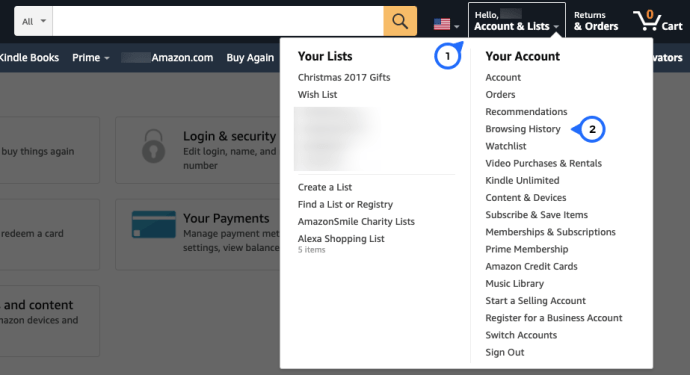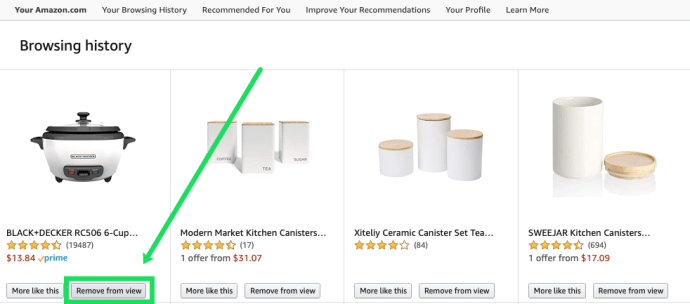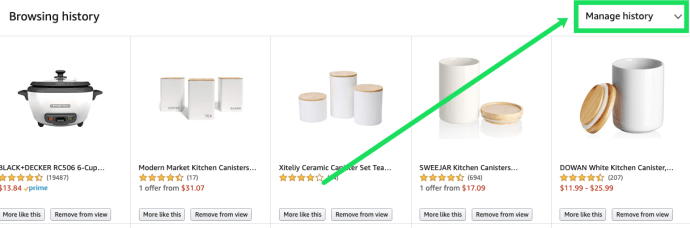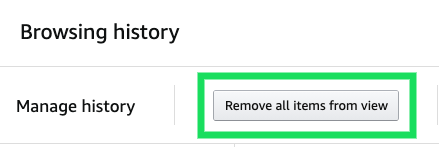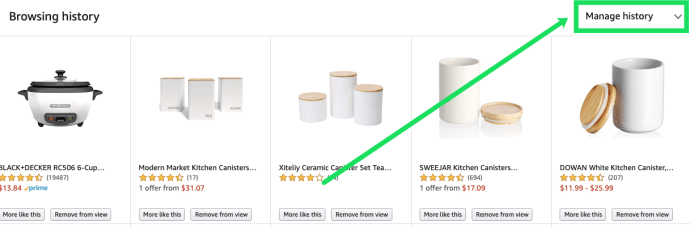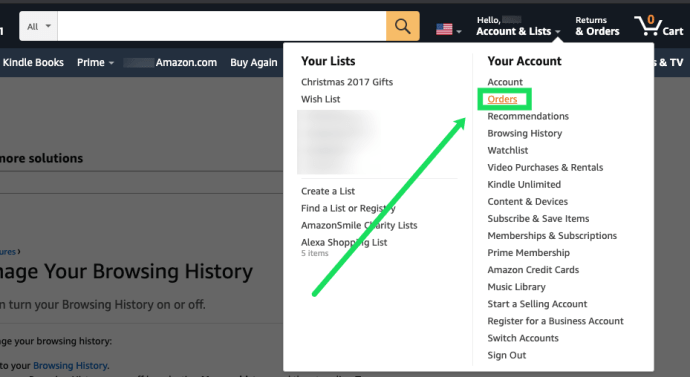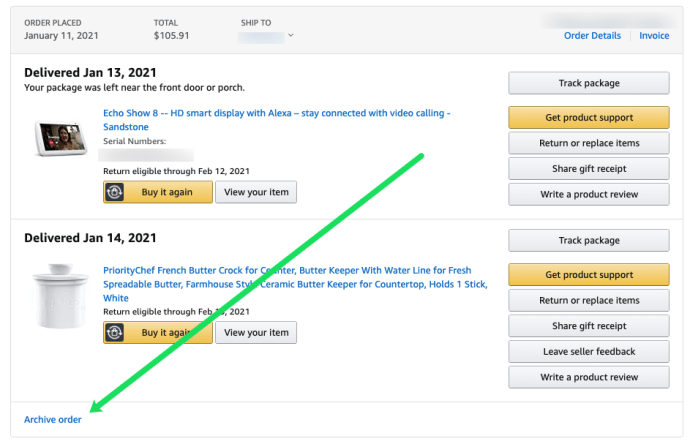アマゾンでスレートをきれいに拭きたいですか? 「Xを購入した人はYも購入した」プッシュマーケティングにうんざりしていませんか?あなたの買い物習慣をあなた自身に保ちたいですか?

アマゾンは、オンラインショッピングを信じられないほどシンプルにし、必要なものをほぼすべて1か所にまとめました。ただし、会社はアップセルまたは関連製品をショッピングカートに押し込み、財布からもう少し現金を搾り出そうとする機会を逃しません。 Amazonの閲覧履歴を削除してもデータの保持は停止しませんが、「購入済み」のメッセージはすべて停止します。
この記事では、チェックアウトした製品ページ、注文した製品、必要なアイテム、さらにはAmazonアプリのデータなど、Amazonの閲覧履歴を削除するためのいくつかのオプションを提供します。始めましょう!

Amazonの閲覧履歴をクリアする方法
ちょっと恥ずかしいものを買ったのかもしれません。おそらくそれは共有アカウントであり、購入ごとに20の質問のゲームを扱いたくないでしょう。あるいは、購入するつもりのないアイテムを閲覧した後、Amazonが提案をスパムするのを嫌うかもしれません。理由が何であれ、Amazonの履歴を管理する方法は次のとおりです。
閲覧履歴から1つのアイテムを削除する方法
- Amazonホームページに移動します。
- 覆いかぶさる 「アカウントとリスト」 これは右上隅にあります。
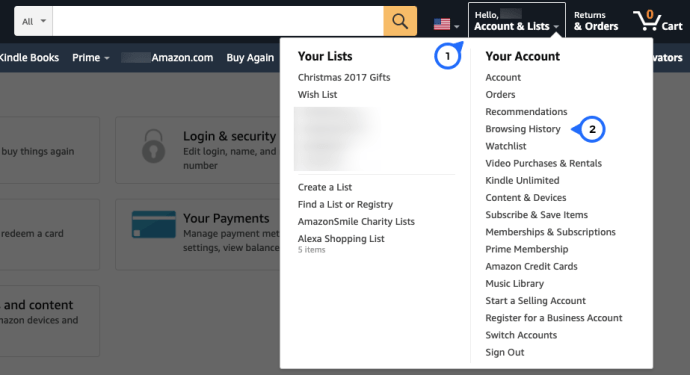
- 選ぶ "閲覧履歴" 表示されるドロップダウンメニューから。
- 選択する 「ビューから削除」 個々のアイテムを削除します。
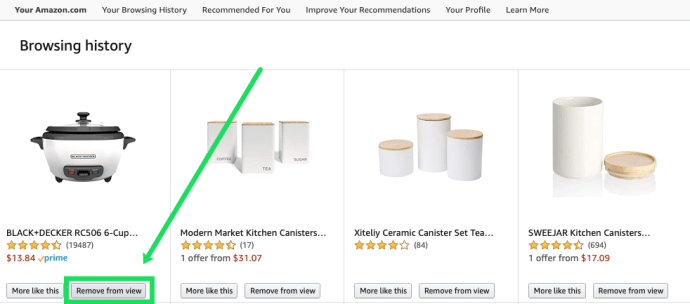
削除したいアイテムが1つしかない場合、これは完璧でシンプルなソリューションです。ただし、Amazonには、閲覧履歴を管理するためのオプションがいくつか用意されています。
閲覧履歴からすべてのアイテムを削除する方法
閲覧履歴全体をクリアしたい場合は、簡単にクリアできます。
- Amazonホームページに移動します。
- 覆いかぶさる 「アカウント」とリスト」 画面の右上のセクションにあります。
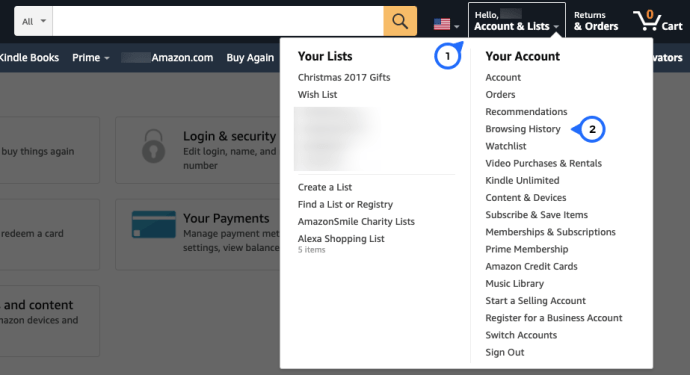
- 選ぶ "閲覧履歴" 表示されるドロップダウンメニューから。
- クリック 「履歴の管理」 右上隅にあります。
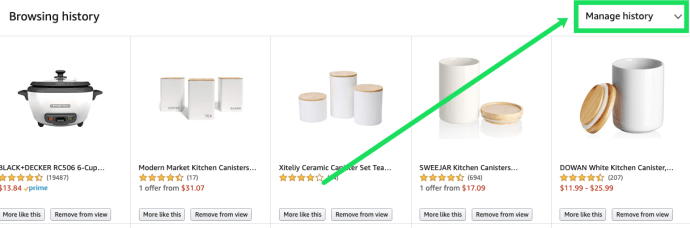
- クリック 「すべてのアイテムをビューから削除します。」
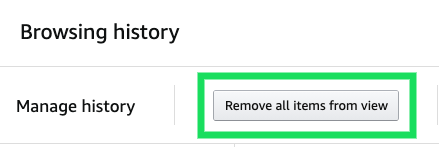
以前に表示したすべてのアイテムが一度に消えます。これが面倒に思える場合は、閲覧履歴機能を完全にオフにすることができます。
Amazonで閲覧履歴をオフにする方法
閲覧履歴をオフにするのは簡単です。一度に欲しかったものをAmazonが常に思い出させて、購入しないことに決めたことがなくなったとき、それは素晴らしいことです。
- アマゾンのホームページにアクセスしてください。
- 覆いかぶさる 「アカウントとリスト」 頂点で。
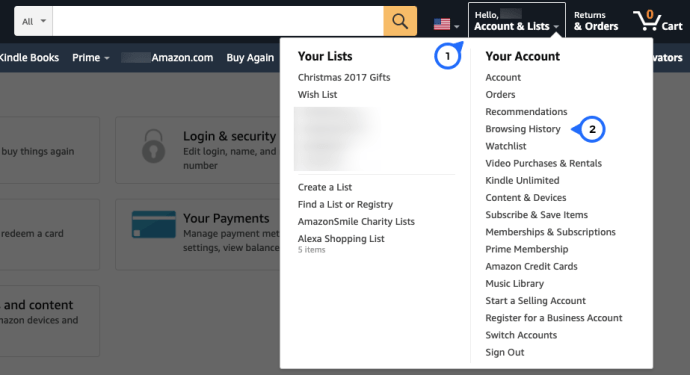
- 選ぶ "閲覧履歴" 表示されるドロップダウンメニューから。選択する 「履歴の管理」 上記と同じように。
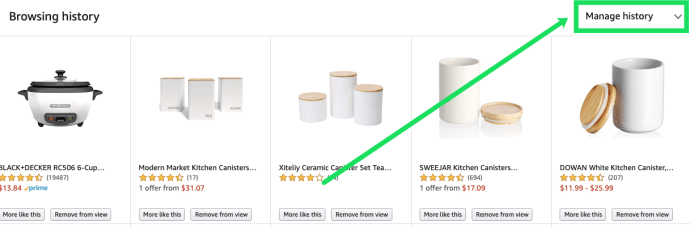
- トグル 「閲覧履歴のオン/オフボタンをオンにする」 灰色になります。

一部の人々は、「閲覧履歴をオン/オフにする」トグルが時々それ自体をオンに戻すと述べています。閲覧履歴が表示され始めた場合、または「閲覧したアイテムに関連する」または「ショッピングトレンドに触発された」の下のメッセージに気付いた場合は、上記のプロセスに戻って繰り返します。
ショートカットをお探しの場合は、このリンクにアクセスして、必要に応じて閲覧履歴ページに直接移動することもできます。
Amazonの注文を非表示にする方法
閲覧履歴を非表示にするだけでなく、さらに一歩進んで注文を非表示にすることもできます。このプロセスは、アカウントを共有している人へのギフトを注文した場合に役立ちます。
ノート: Y会社は法律により注文記録を保持することが義務付けられているため、注文記録を削除することはできません。 特定の時間。さらに、Amazonは注文データを、パーソナライズされたものと大規模な在庫および購入の両方の非常に多くのメトリックに使用できます。
このプロセスではレコードは削除されませんが、メインの「注文」ページからは非表示になります。注文履歴を隠すには、次のようにします。
- Amazonホームページに移動します。
- 選択する "ご注文" 「アカウントとリスト」の下のドロップダウンオプションから。
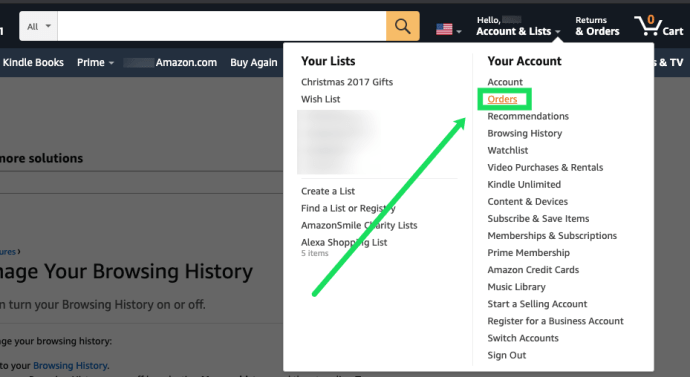
- 注文履歴を閲覧し、 「アーカイブ注文」 注文の下にあるオプション。
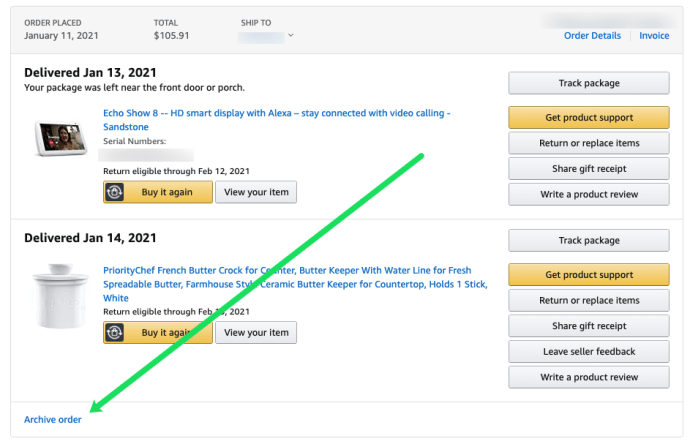
- 選択した注文を非表示にする希望を確認します。
このアクションは、アイテムを非表示にします。アカウントページで[非表示の注文を表示]を選択してから、[注文を再表示]を選択して元に戻す必要があります。このプロセスは、Amazonからギフトを購入するが、好奇心旺盛な家族があなたが購入したものを見つけようとしない人や、少し忘れてアカウントからログアウトすることを忘れてしまう人にとって便利な機能です。 。
Amazonデータ削除に関するFAQ
Prime Videoで視聴した履歴を削除できますか?
Primeビデオのウォッチリストからアイテムを削除する方法についての完全なチュートリアルがあります。ただし、以前に視聴したコンテンツを削除したい場合は、PrimeVideoのアカウントページから非表示にすることができます。
リストをスクロールして、削除するアイテムの横にある[これを非表示]をクリックします。
AmazonアプリからAmazonの履歴を削除できますか?
絶対! Amazonアプリで閲覧履歴を削除する必要がある場合は、確実に削除できます。
次の手順に従うだけです。1)Amazonアプリを開き、左上隅にある3本の水平線をタップします。 2)次に、[アカウント]をタップします。3)次に、下にスクロールして(ほぼ一番下まで)、[パーソナライズされたコンテンツ]見出しの下にある[閲覧の履歴]をタップします。 4)リストをスクロールして、非表示にするアイテムの下にある[ビューから削除]を選択します。
閲覧履歴全体を削除する場合は、右上隅にある[管理]ハイパーリンクを選択します。次に、 「すべてのアイテムをビューから削除します。」
この同じページで、閲覧履歴をオフにするオプションもあります。 「すべてのアイテムをビューから削除」ボタンの下にある「オフ」にスイッチを切り替えます。